Home > Blog > 無料ソフトWinX DVD Ripper使い方

定番DVDコピーフリーソフトだったDVD ShrinkやDVD Decrypterなどが使えないこの時代、一番使い勝手の良いDVDリッパーは何だろう。言うまでもなくWinX DVD Ripperだろう。たっだ4つのステップでDVDををMP4, MPEG, WMV, FLV, MOV, MP3, iPod, Apple TV, iPhone, HTC, Samsung, PSPにへリッピングでき、いらない部分カット、字幕設定、オーディオ・ビデオパラメータ調節などもできる超人気フリーDVDリッパーである。
本稿はWinX DVD Ripper使い方&編集方法&設定方法について詳しく紹介する。PC初心者でも手軽に手軽にDVDをMP4, iPhone, Xperiaなどに変換できる!
INDEX:WinX DVD Ripper使い方
WinX DVD Ripperはリッピングスピードが速いし、操作が非常に簡単だから、世界中のユーザーん愛用されている。初心者でも順調にDVDをリッピングできる。これまでは英語のインターフェースで世界中のユーザーに利用されできたが、専門的なDVDリッパーだから、専門用語はいっぱいあって、特に英語での専門用語、日本人にとっては難しい。2014年にてWinX DVD Ripperが日本語化し、日本ユーザーにもっと一層快適なユーザー体験を導いている。まずWinX DVD Ripper日本語版を無料ダウンロードしましょう。
因みに、同じ機能を搭載したMac版もある。Macユーザーはhttp://www.winxdvd.com/dvd-ripper-mac-free/index-jp.htmまでダウンロードしてください。
DVDコピーフリーソフトWinX DVD Ripper日本語版登場!
WinX DVD Ripper日本語バージョンある!WinX DVD Ripperが正式に日本語化され、日本のユーザが快適に簡単に使えるようになった。初心者でも簡単かつ迅速にDVDをスマホやタブレットに取り込むことができる。
今すぐWinX DVD Ripper日本語バージョン無料ダウンロードしよう!

WinX DVD RipperはCPU使用率が低い、僅かな時間がかかり、お好きなDVDをMP4, MPEG, WMV, FLV, MOV, MP3, iPod, Apple TV, iPhone, HTC, Samsung, PSPにへリッピングする可能。
ステップ1. DVDビデオディスクを挿入して、「DVDディスク」によってリッピングしたいDVDをソフトに追加。
ヒント:DVDフォルダの入力形式をサポートする。「+フォルダ」ボタンをクリックすれば変換したいVIDEO_TSフォルダをソフトに追加できる。
WinX DVD RipperでISOを変換したい場合、高級版のWinX DVD Ripper Platinumをご利用ください。WinX DVD RipperはWinX DVD Ripper Platinum無料バージョンだから、WinX DVD RipperでISOを変換することができない。
ステップ2. リッピングしたいタイトルを選択する。必要な部分だけをコピーできる。
ステップ3. 出力フォルダのところで「参照ボタン」によって出力ファイルの保存先を選択。
ステップ4. 出力形式を選ぶ。「Start」ボタンを押すと無料でDVDをコピースタート!
|
WinX DVD Ripper使い方〜音声抽出(MP3) |
WinX DVD Ripper使い方〜画像抽出(スナップショット) |
|
ステップ1. DVDビデオディスクを挿入して、「DVDディスク」によってリッピングしたいDVDをソフトに追加。 |
ステップ1. DVDビデオディスクを挿入して、「DVDディスク」によってリッピングしたいDVDをソフトに追加。 |
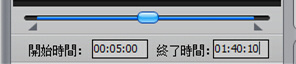
WinX DVD Ripperオープニング、エンディングなどいらない部分をカットする機能も備えている。クリックだけで簡単にできる!
DVDプレビューのところで「開始時間」と「終了時間」を設定して必要部分だけをリッピングできる。
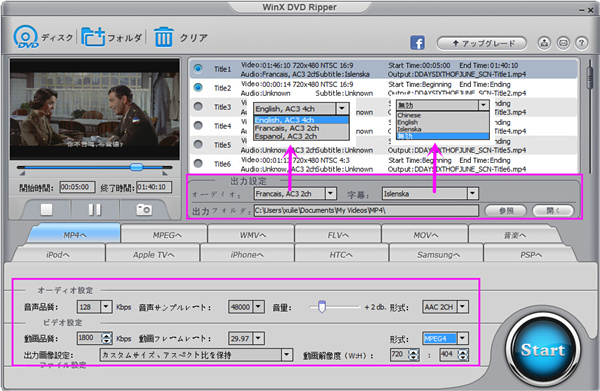
WinX DVD Ripperはフリーソフトでありながら、シェアウェアレベルの詳細設定もできる。では出力設定、ビデオ&オーディオ パラメータの設定について説明する。
1. 出力設定
言語設定:オーディオのところで日本語吹き替え版 や英語などが選択できる。
字幕設定:字幕のところで字幕を無効にするか、日本語か英語か他の言語にすることができる。
保存先選択:出力フォルダのところで「参照」ボタンによって出力ファイルの保存先を選択できる。
2. ビデオ設定
ビットレート、サンプルレート、コーデック、ボリュウム全部調整できる。
3. オーディオ設定
ビットレート、フレームレート、コーデック、アスペクト比全部調節できる。
WinX DVD RipperはDVD書き込む機能がない。もしDVDダビングしたいならWinX DVD Copy Proがおすすめ。無劣化で市販DVD&レンタルDVD&自作DVDをダビングするのを実現できる!
DVD内の不良セクタを修復できる高度な機能を備えたため、ホコリ・指紋・傷・汚れの付いたDVDにしても、 ヒビ割れたDVDにしても、ダビング作業が順調に進んで、コピープロテクションエラーを絶対発生しない!DVDShrinkで圧縮できない超大サイズISOファイルやVIDEO_TSフォルダを圧縮してDVDに書き込む可能になる。
ご注意:本ソフトをご使用になる前に、著作権法等の趣旨をよく理解してこれに則った行動をとることを基本とします。 例えば、著作権保護されていないDVDのコピーは法律に違反しないです。また、本ソフトでコピーされたものは個人的な利用であり、私的かつ非営利目的である場合に限り、商用目的に使用することはできません。